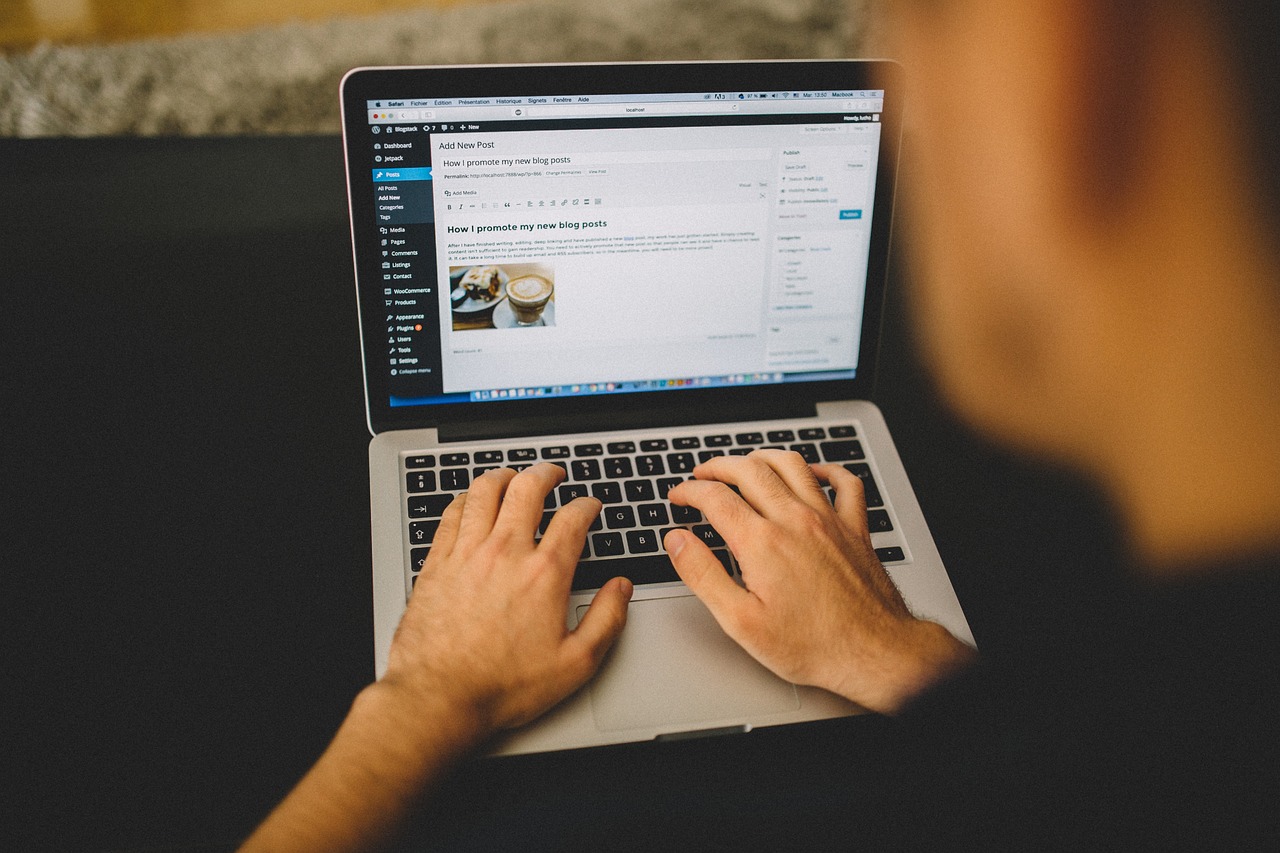Automatyczne przypomnienia e-mail stają się standardem w branży usługowej – od salonów kosmetycznych, przez gabinety lekarskie, po warsztaty samochodowe. W dobie cyfryzacji i rosnącej konkurencji, personalizowana komunikacja z klientem może znacząco wpłynąć na lojalność, satysfakcję oraz zmniejszenie liczby 'no-show’. W tym artykule pokażemy, jak krok po kroku wdrożyć system automatycznych przypomnień e-mail w WordPressie – bez konieczności korzystania z drogich zewnętrznych platform.
### 1. Dlaczego warto wdrożyć przypomnienia e-mail?
Z badań wynika, że przypomnienia e-mail potrafią zmniejszyć liczbę nieodebranych wizyt nawet o 30%. To także sposób na budowanie profesjonalnego wizerunku i zwiększenie konwersji powracających klientów. Automatyzacja tego procesu pozwala oszczędzić czas i zasoby.
### 2. Co będzie potrzebne?
Aby wdrożyć system przypomnień, potrzebujesz:
– WordPressa z zainstalowanym WooCommerce lub systemem rezerwacji (np. Bookly, Amelia, WP Simple Booking Calendar);
– wtyczki do automatyzacji e-maili (np. WP Mail SMTP, FluentCRM, MailPoet);
– odpowiedniego szablonu wiadomości e-mail;
– podstawowej konfiguracji CRON w WordPressie.
### 3. Konfiguracja krok po kroku
#### Krok 1: Wybór systemu rezerwacji
Zacznij od wyboru narzędzia rezerwacyjnego. Jeśli prowadzisz salon, gabinet lub inną usługę z kalendarzem, polecamy Amelia lub Bookly – obie wtyczki mają funkcję przypomnień e-mail.
#### Krok 2: Ustawienie harmonogramu przypomnień
W panelu ustawień wtyczki rezerwacyjnej skonfiguruj, kiedy mają być wysyłane przypomnienia – np. 24 godziny przed wizytą. Możesz też dodać wiadomość follow-up po zakończeniu usługi.
#### Krok 3: Personalizacja treści
Zadbaj o treść e-maila. Powinna zawierać imię klienta, datę i godzinę wizyty, adres firmy i ewentualne instrukcje. Warto dodać przycisk do odwołania lub przełożenia terminu.
#### Krok 4: Testowanie
Przeprowadź testy – zapisz się na usługę jako klient, sprawdź, czy e-mail przychodzi o odpowiedniej porze i czy nie trafia do spamu.
### 4. Dodatkowe wskazówki
– Upewnij się, że Twoja strona używa bezpiecznego SMTP (np. przez WP Mail SMTP);
– Dodaj logo i branding do e-maili, by zwiększyć rozpoznawalność;
– Włącz opcję potwierdzenia wizyty jednym kliknięciem.
### 5. Przykład z Suwałk
Jeden z naszych klientów z Suwałk – lokalny gabinet fizjoterapii – po wdrożeniu przypomnień e-mail zmniejszył liczbę nieodwołanych wizyt o 40% w ciągu 3 miesięcy. Klienci chwalili sobie jasną komunikację i możliwość szybkiej zmiany terminu.
### Podsumowanie
Wdrożenie systemu automatycznych przypomnień e-mail w WordPressie to inwestycja, która szybko się zwraca. Dzięki odpowiednim narzędziom i konfiguracji możesz znacząco poprawić jakość obsługi klienta i zwiększyć efektywność swojej działalności. Jeśli prowadzisz firmę usługową – nie zwlekaj z wdrożeniem tej funkcji na swojej stronie internetowej.